Instalar controladores de dispositivo incompatibles en Windows 10
por PCSencilla , en miércoles, marzo 29, 2017
Método 1: Ejecutar solución de problemas de audio.
Es posible que pueda solucionar algunos problemas ejecutando un solucionador de problemas que solucione automáticamente algunos problemas comunes con el audio.
Siga los pasos para ejecutar el solucionador de problemas:
Presione la tecla Windows del teclado
Escriba Solución de problemas y haga clic en Solución de problemas.
Haga clic en ver todo (a la izquierda)
Seleccione Reproducir Solución de problemas de Audio
Siga los pasos indicados para solucionar este problema.
Si el problema persiste, siga el método 2.
Método 2: Sugiero que actualice los controladores de audio y compruebe. Si el problema persiste, reinstale los últimos controladores desde el sitio web del fabricante en el modo de compatibilidad:
Siga estos pasos para instalar el controlador en modo de compatibilidad:
1. Descargue el controlador desde el sitio web del fabricante y guárdelo en su disco local.
2. Haga clic con el botón derecho en el archivo de configuración del controlador y seleccione "Propiedades".
3. Seleccione la pestaña "Compatibilidad".
4. Coloque una marca de verificación junto a "Ejecutar este programa en el modo de compatibilidad" y seleccione Sistema operativo en la lista desplegable.
5. Deje que el controlador instale y compruebe la funcionalidad.

Sobre el articulo
Instalar controladores de dispositivo incompatibles en Windows 10 - escrito por PCSencilla , publicado el miércoles, marzo 29, 2017, categorizado en tutoriales
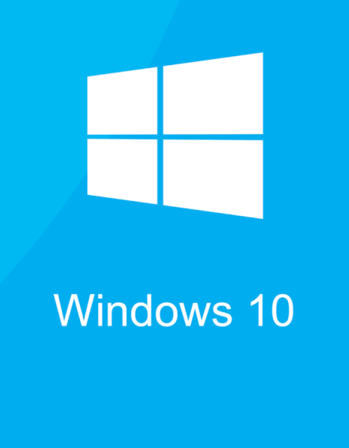


![Starcraft 2: Heart of the Swarm descarga [Repack] [3DVD5] [+Medicina] [Español] [PL-MG-BS +] Starcraft 2: Heart of the Swarm descarga [Repack] [3DVD5] [+Medicina] [Español] [PL-MG-BS +]](https://blogger.googleusercontent.com/img/b/R29vZ2xl/AVvXsEj-auVcPshgVuaWGSUpwEEj4LV9infn5nZnggdalm7dt0aiOhD7skDm5h-ctyDzuMxfdQIFtXFmqJqeJjGYqZkUHEuU6MtNEm-SRcE2f4Cz10FvIo6nBVwsRW2uX2tmbouqx7VljdNMqOZ-/s72-c/starcraft_2_zerg_heart_of_the_swarm-2141428_zps70714c56.jpg)
![Adele - 21 [24 bit FLAC] vinyl Adele - 21 [24 bit FLAC] vinyl](https://blogger.googleusercontent.com/img/b/R29vZ2xl/AVvXsEiZqFXAJSPA7zJvD0OBUJdiRE1RuZFbUf_yUV2dXBvrBPouu1ZDPU0WLYXM8Uz1rftApYIhULhk5yRhWSfw7SQNxS5bj4ctMKqjk8Hp5Z0G3aWAbKRENNcHWjVce556rF1TfDnjppIpMXVk/s72-c/21+cover.jpg)


0 Comments